Gần đây, Discord đã tung ra một bản cập nhật lớn, mang đến những thay đổi đáng kể về giao diện người dùng và các tính năng mới. Trong số đó, tính năng game overlay (lớp phủ trong game) mới đã được Discord tự động bật cho nhiều người dùng, gây ra không ít phiền toái và khó chịu. Đối với những game thủ đã quen với việc tắt overlay để có trải nghiệm chơi game liền mạch, sự thay đổi đột ngột này thực sự là một điều bất ngờ không mong muốn. Dù có những ý kiến trái chiều về các thay đổi thẩm mỹ, việc game overlay tự động bật lên trong khi đang tập trung vào trò chơi đã khiến nhiều người dùng tìm cách vô hiệu hóa nó. Bài viết này sẽ hướng dẫn bạn từng bước cách tắt tính năng game overlay mới của Discord một cách nhanh chóng và hiệu quả.
Vì Sao Nên Tắt Game Overlay Của Discord?
Mặc dù tính năng game overlay của Discord có thể hữu ích cho một số người dùng, đặc biệt là những ai chỉ có một màn hình, nhưng nhiều game thủ lại lựa chọn tắt nó đi vì nhiều lý do chính đáng.
Một trong những lý do hàng đầu là khả năng gây xao nhãng cao. Việc các tin nhắn Discord bất ngờ hiển thị ở góc màn hình hoặc biểu tượng người đang nói chuyện nhấp nháy liên tục có thể phá vỡ sự tập trung của bạn trong những khoảnh khắc quan trọng của trò chơi. Khi đang tham gia một trận đấu căng thẳng hay một nhiệm vụ đòi hỏi sự tỉ mỉ, một thông báo từ Discord có thể khiến bạn mất tập trung và mắc lỗi. Với những người sử dụng thiết lập đa màn hình, việc kiểm tra Discord trên màn hình phụ khi không tập trung vào game sẽ thuận tiện hơn rất nhiều, giúp duy trì sự liền mạch của trải nghiệm chơi game.
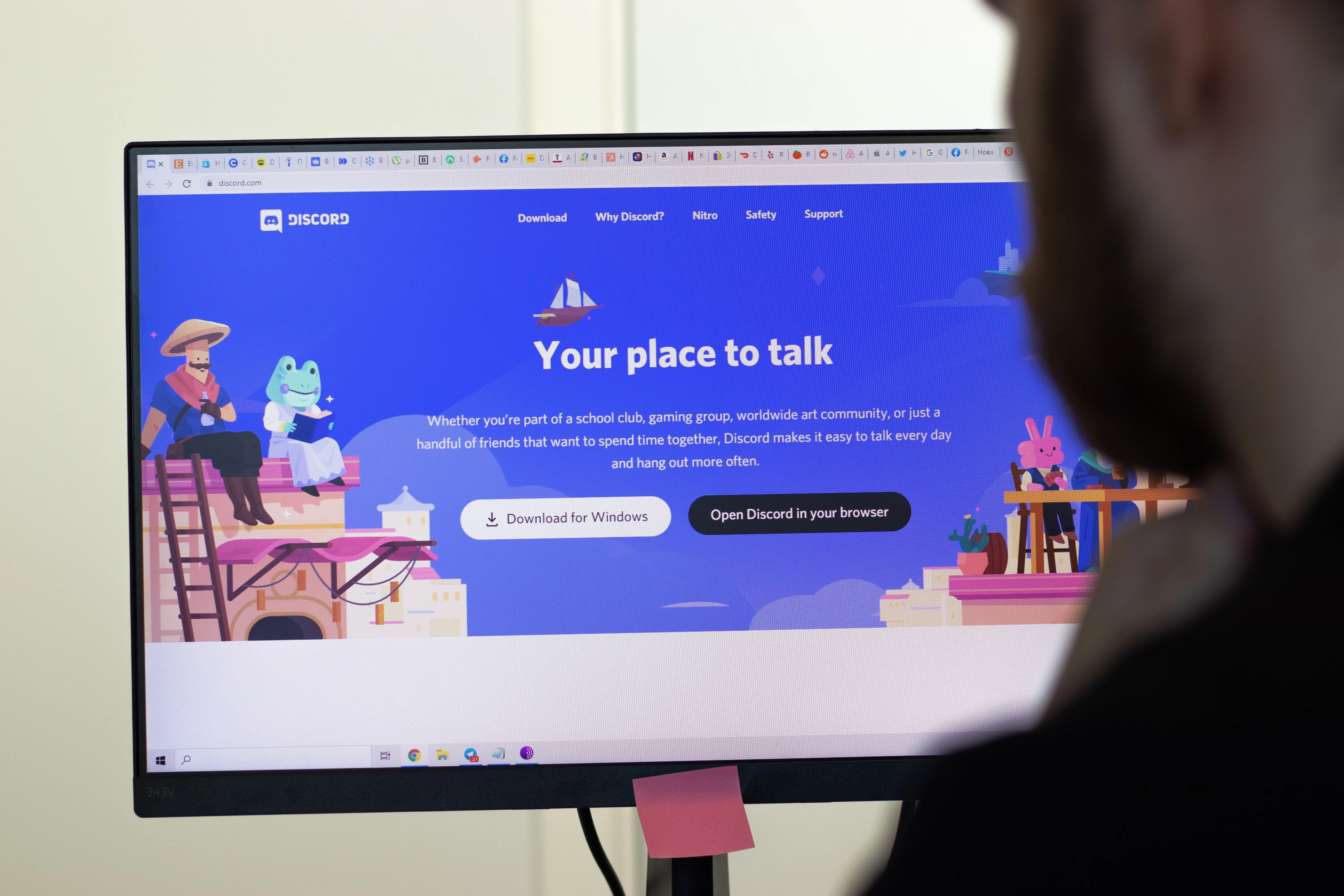 Người dùng đang tương tác với giao diện Discord trên màn hình máy tính, thể hiện sự quen thuộc với ứng dụng
Người dùng đang tương tác với giao diện Discord trên màn hình máy tính, thể hiện sự quen thuộc với ứng dụng
Ngoài ra, ảnh hưởng đến hiệu suất trò chơi cũng là một mối lo ngại lớn. Mặc dù các hệ thống PC hiện đại ngày càng mạnh mẽ, việc chạy thêm một lớp phủ phức tạp trong game vẫn có thể gây ra hiện tượng giật lag, giảm khung hình (FPS) hoặc làm chậm hệ thống, đặc biệt đối với các máy tính có cấu hình không quá cao hoặc card đồ họa không phải loại mạnh nhất. Ngay cả khi trò chơi không quá nặng, việc hiển thị các thông báo hay đồ họa của overlay có thể gây ra sự “khựng” hình khó chịu. Tắt overlay giúp giải phóng tài nguyên hệ thống, đảm bảo trò chơi của bạn chạy mượt mà và ổn định nhất có thể.
Đáng chú ý, cơ chế hoạt động của game overlay trong Discord cũng tương tự như lớp phủ Steam. Do đó, những game thủ không ưa thích lớp phủ của Steam cũng có khả năng không thích phiên bản của Discord. Đối với nhiều người, việc ưu tiên trải nghiệm chơi game không bị gián đoạn luôn là trên hết.
Hướng Dẫn Chi Tiết Cách Tắt Game Overlay Mới Của Discord
May mắn thay, việc tắt game overlay mới của Discord không quá phức tạp, mặc dù các menu cài đặt của Discord đôi khi có thể hơi rắc rối. Lưu ý rằng tính năng game overlay này chỉ có sẵn trên ứng dụng Discord dành cho máy tính (desktop app) và không xuất hiện trên phiên bản web hay di động của dịch vụ chat này.
Để bắt đầu, hãy thực hiện theo các bước sau:
-
Truy cập Cài đặt Người dùng (User Settings): Mở ứng dụng Discord trên máy tính. Tại thanh hồ sơ của bạn ở phía dưới cùng ứng dụng (khu vực hiển thị tên người dùng và avatar), hãy nhấp vào biểu tượng bánh răng cưa để mở Cài đặt Người dùng.
-
Tìm mục Game Overlay: Trong menu cài đặt bên trái, bạn cần cuộn xuống gần cuối. Tìm và chọn mục “Game Overlay” nằm trong phần “Activity Settings” (Cài đặt Hoạt động). Đây thường là một mục nằm khá sâu trong danh sách, đôi khi phải cuộn qua cả phần “Advanced” (Nâng cao) của “App Settings” (Cài đặt ứng dụng).
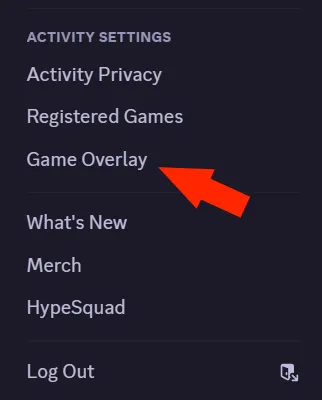 Giao diện cài đặt Discord, với menu điều hướng bên trái và mục "Game Overlay" được đánh dấu trong phần "Activity Settings"
Giao diện cài đặt Discord, với menu điều hướng bên trái và mục "Game Overlay" được đánh dấu trong phần "Activity Settings" -
Tắt hoàn toàn Overlay: Khi đã ở trong mục Game Overlay, bạn sẽ thấy nhiều tùy chọn khác nhau để tùy chỉnh lớp phủ, như cách hiển thị tiện ích thoại hay loại thông báo bạn nhận được trong game. Tuy nhiên, để tắt hoàn toàn tính năng này, hãy tìm công tắc “Enable Overlay” (Bật Lớp phủ) ở đầu trang. Nhấp vào công tắc này để chuyển nó sang trạng thái màu xám với biểu tượng “X”, điều này cho biết tính năng đã bị vô hiệu hóa.
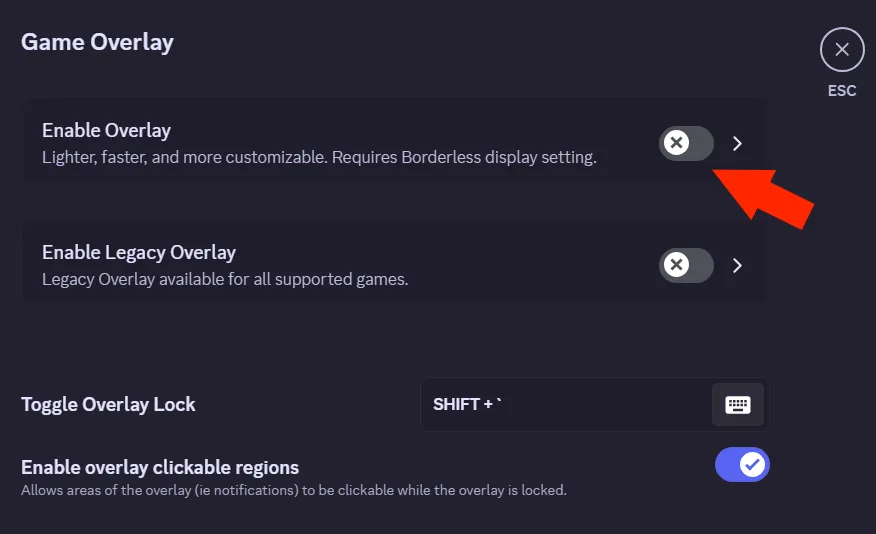 Ảnh chụp màn hình cài đặt Discord, hiển thị công tắc "Enable Overlay" đã được tắt (màu xám với dấu X), minh họa bước tắt overlay hoàn toàn
Ảnh chụp màn hình cài đặt Discord, hiển thị công tắc "Enable Overlay" đã được tắt (màu xám với dấu X), minh họa bước tắt overlay hoàn toàn -
Tùy chọn bổ sung (Nếu muốn):
-
Tùy chỉnh cho từng game: Nếu bạn vẫn muốn giữ overlay cho một số trò chơi cụ thể nhưng không phải tất cả, bạn có thể nhấp vào mũi tên bên cạnh công tắc “Enable Overlay” chính. Thao tác này sẽ hiển thị danh sách các trò chơi và ứng dụng mà bạn có thể bật hoặc tắt overlay riêng lẻ cho từng mục.
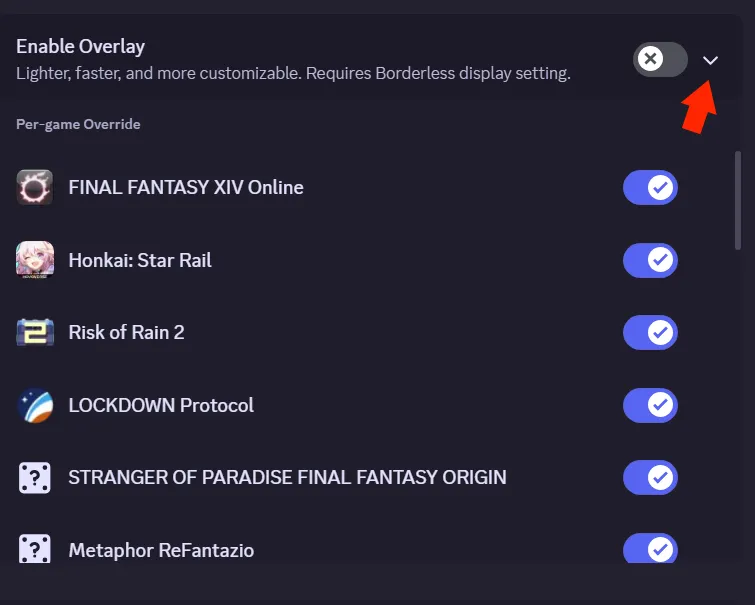 Cài đặt Game Overlay trong Discord, với danh sách các trò chơi và ứng dụng cho phép người dùng bật/tắt overlay riêng lẻ, thể hiện tùy chọn cá nhân hóa
Cài đặt Game Overlay trong Discord, với danh sách các trò chơi và ứng dụng cho phép người dùng bật/tắt overlay riêng lẻ, thể hiện tùy chọn cá nhân hóa -
Kiểm tra Legacy Overlay: Đảm bảo rằng tùy chọn “Legacy Overlay” (Lớp phủ Cũ) cũng đã được tắt. Mặc dù trong nhiều trường hợp Discord có thể đã tự động tắt nó cho bạn, nhưng việc kiểm tra lại luôn là điều nên làm để đảm bảo không có lớp phủ nào hoạt động ngầm.
-
Sau khi hoàn thành các bước trên, bạn có thể yên tâm trở lại thế giới game mà không còn bị game overlay của Discord làm phiền, giúp trải nghiệm chơi game trở nên mượt mà và tập trung hơn bao giờ hết.
Việc Discord ngày càng tích hợp sâu hơn vào game là một xu hướng đáng chú ý, nhưng việc kiểm soát các tính năng như overlay vẫn là yếu tố quan trọng để đảm bảo sự thoải mái cho người dùng.
Kết Luận
Tính năng game overlay của Discord, dù mang lại một số tiện ích, nhưng việc tự động kích hoạt nó trong bản cập nhật gần đây đã gây ra không ít phiền toái cho cộng đồng game thủ. Bằng cách vô hiệu hóa tính năng này, bạn không chỉ loại bỏ được những phiền nhiễu không mong muốn mà còn giúp cải thiện đáng kể hiệu suất chơi game, đặc biệt với các tựa game yêu cầu cấu hình cao.
Với các bước hướng dẫn chi tiết ở trên, thoibaocongnghe.net hy vọng bạn đã có thể dễ dàng kiểm soát và tùy chỉnh trải nghiệm Discord của mình. Hãy thử áp dụng ngay hôm nay để tận hưởng những phút giây chơi game trọn vẹn và không bị gián đoạn. Nếu bạn có bất kỳ thắc mắc hay kinh nghiệm nào muốn chia sẻ về việc tối ưu hóa Discord cho việc chơi game, đừng ngần ngại để lại bình luận phía dưới nhé!